win10蓝牙怎么搜索ps4手柄?有的小伙伴会问怎么搜索不到ps4手柄,下面小编带来win10蓝牙搜索ps4手柄教程,不知道的小伙伴一起来看看吧!
win10蓝牙怎么搜索ps4手柄?win10蓝牙搜索ps4手柄教程
1、首先在操作系统桌面上,鼠标右键右下角蓝牙图标选择添加蓝牙设备。
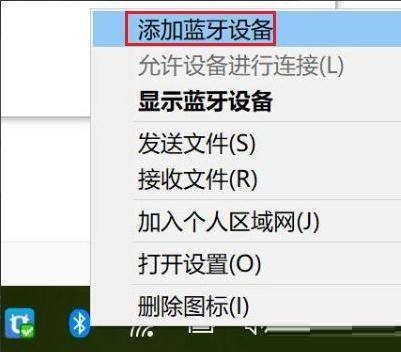
2、然后进入设备界面,点击添加蓝牙或其他设备+按钮进入。
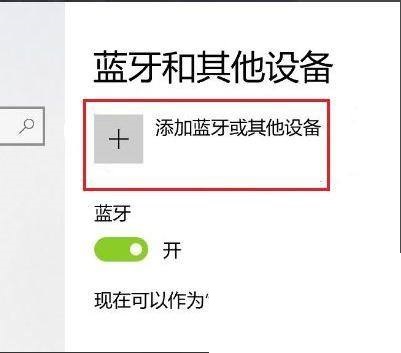
3、点击蓝牙选项进入。
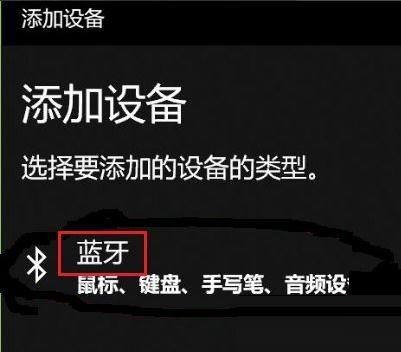
4、接着按住手柄上的SHARE键和PS4键,5秒钟PS4手柄背后的指示灯开始快速闪烁进入配对状态。

5、最后在电脑添加设备界面搜索到PS4手柄蓝牙设备,点击手柄进行配对即可。

以上就是win10蓝牙搜索ps4手柄教程的全部内容,更多精彩教程请关注华军下载!




